修正 Whatsapp Web 不下載檔案的問題
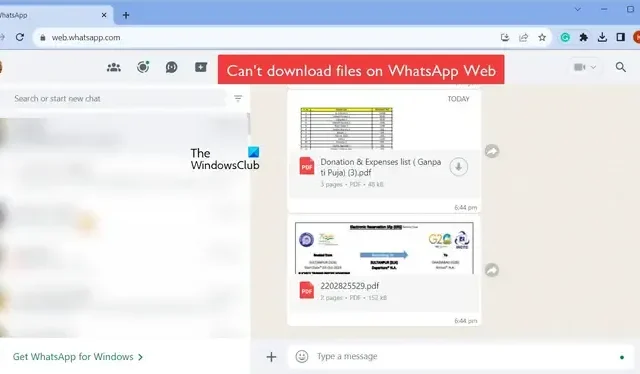
無法在 Windows PC 上下載 WhatsApp Web 上的檔案?如果是這樣,本指南就是解決此問題所需的全部內容。
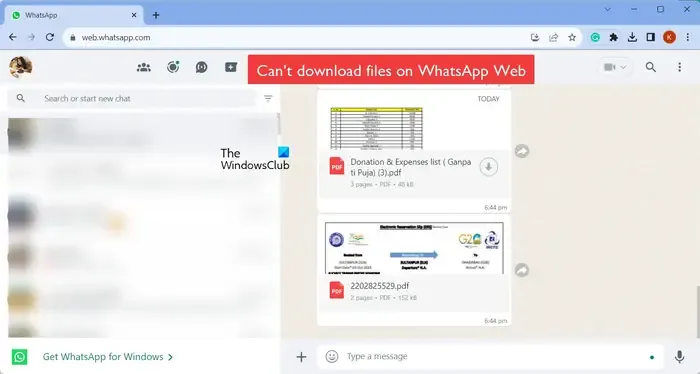
如何在 WhatsApp 網頁版下載檔案?
要在 Windows PC 上下載 WhatsApp Web 上的文件,您可以按照以下步驟操作:

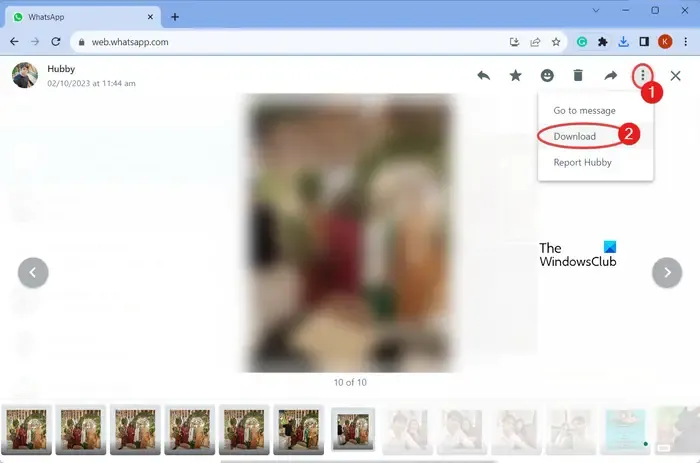
接下來,點擊您要下載的媒體檔案。然後,點擊三點選單按鈕並選擇“下載”選項來下載檔案。如果您想下載 PDF 或其他文件文件,只需點擊文件上的「下載」按鈕即可下載。
現在,一些用戶抱怨他們無法在 Windows 上的網頁瀏覽器中下載 WhatsApp 上的任何檔案附件。為什麼會出現這個問題,讓我們在這篇文章中找出答案。
為什麼我無法從 WhatsApp Web 下載檔案?

在任何情況下,您都可以使用我們下面討論的修復方法快速解決問題。所以,檢查一下。
修正 Whatsapp Web 不下載檔案的問題
如果您無法在 PC 上的 WhatsApp Web 上下載媒體、PDF 和其他文件,可以使用以下解決方案來解決此問題:
- 重新啟動您的網頁瀏覽器或電腦。
- 確保您的網路運作正常。
- 檢查 WhatsApp 伺服器是否已關閉。
- 登出,然後重新登入。
- 調整電腦的日期和時間。
- 停用廣告攔截器(如果適用)。
- 清除瀏覽器快取和 cookie 資料。
- 嘗試使用 Microsoft Store 中的 WhatsApp 應用程式。
1]重新啟動您的網頁瀏覽器或計算機

您的瀏覽器可能出現臨時故障或問題,這就是為什麼您無法在 WhatsApp Web 上下載檔案的原因。因此,在嘗試任何其他修復之前,請重新啟動網頁瀏覽器並開啟 WhatsApp 以檢查問題是否消失。如果這沒有幫助,您可以重新啟動電腦並查看是否有幫助。
2]確保您的網路運作正常
如果您的網路連線較弱或不穩定,或者您的網路運作不正常,您將在 WhatsApp 上下載檔案時遇到困難。因此,請確保您已連接到可靠的網路連線。您可以嘗試切換到不同的網路連線或重新啟動路由器/數據機,看看是否有效。
3]檢查WhatsApp伺服器是否關閉
也有可能是伺服器中斷或 WhatsApp 結束時的臨時伺服器問題導致了這個問題。因此,請檢查 WhatsApp 目前的伺服器狀態並確保伺服器沒有關閉。如果伺服器出現問題,請等待一段時間,然後嘗試下載檔案。
4]註銷,然後重新登入
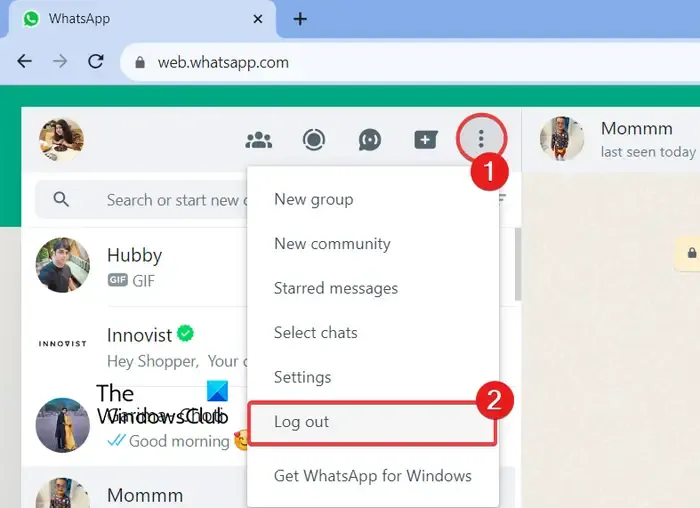
接下來您可以做的是從 WhatsApp Web 登出,然後再次登入您的帳戶,看看是否可以下載檔案。您可以按照以下方法執行此操作:
- 首先,在網頁瀏覽器中開啟 WhatsApp。
- 現在,點擊左上角的三點選單按鈕。
- 接下來,選擇「登出」選項,然後按確認提示中的「登出」按鈕。
當您登出 WhatsApp 後,重新啟動網頁瀏覽器,然後透過手機上的 WhatsApp 應用程式掃描畫面上顯示的二維碼來登入您的 WhatsApp 帳號。
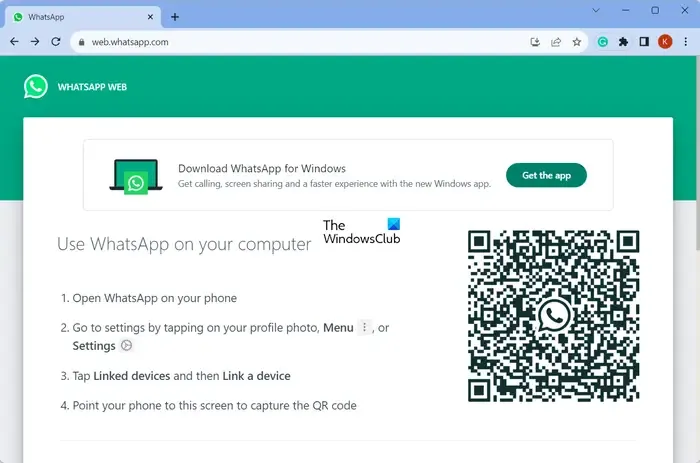
請按照螢幕上提到的指示進行操作。登入後,打開所需的聊天並檢查是否可以下載檔案。
5]調整電腦的日期和時間
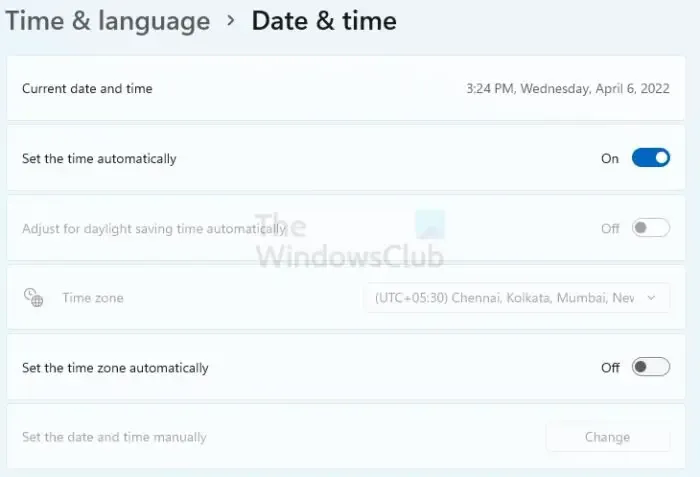
您的計算機的日期和時間應該配置正確。否則,可能會導致 WhatsApp 和您的 PC 之間出現同步問題,並可能阻止您下載檔案。因此,如果該情況適用,請在您的電腦上設定正確的日期和時間設定並檢查是否有幫助。具體做法如下:
- 首先,按 Win+I 開啟 Windows 設定應用程式。
- 現在,移至時間和語言選項卡,然後按一下日期和時間。
- 接下來,開啟與自動設定時間選項關聯的開關。
- 之後,啟用自動設定時區切換。
- 完成後,重新開啟 WhatsApp Web 並檢查是否可以下載檔案。
6]禁用廣告攔截器(如果適用)
如果您在瀏覽器中啟用了廣告攔截器,則可能會導致此問題。因此,您可以停用廣告攔截器並檢查它是否有效。除了廣告攔截器之外,您還可以嘗試停用可能幹擾網路瀏覽器工作的可疑擴充功能/加載項。
谷歌瀏覽器:
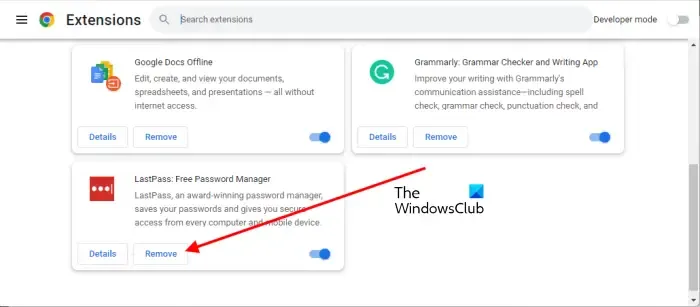
- 首先,打開 Google Chrome 並按下三點選單按鈕。
- 接下來,選擇更多工具 > 擴充選項。
- 在開啟的「擴充功能」頁面上,停用與 adblocker 和任何其他有問題的擴充功能關聯的切換。
- 您可以使用「刪除」按鈕永久卸載該擴充功能。
- 現在,檢查您是否可以在 WhatsApp 上下載檔案。
微軟邊緣:
- 首先,打開Edge並前往edge://extensions位址。
- 接下來,透過關閉關聯的開關來關閉廣告攔截器。
7]清除瀏覽器快取和cookies數據
如果問題仍然存在,您可以嘗試清除瀏覽器快取和cookie來解決問題。眾所周知,損壞的快取檔案和 cookie 資料在 Web 瀏覽器中的行為臭名昭著,並可能導致各種效能問題。因此,您可以刪除瀏覽器快取和cookie並檢查是否有幫助。就是這樣:
谷歌瀏覽器:
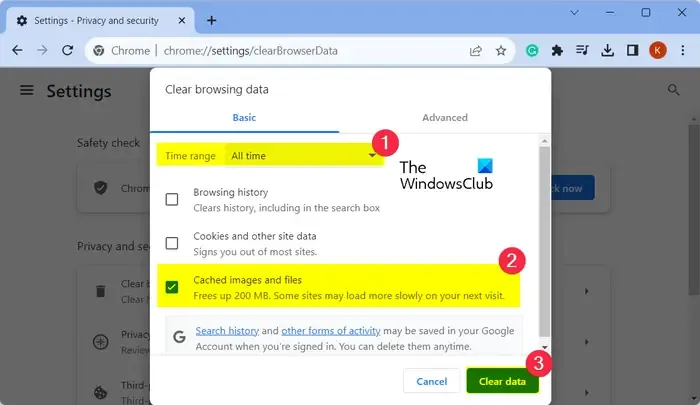
- 首先,前往 Google Chrome 瀏覽器並點擊三點選單選項。
- 接下來,選擇「更多工具」 > “清除瀏覽資料”選項,或按 Ctrl + Shift + Del 熱鍵。
- 現在,將時間範圍設定為所有時間,並勾選Cookie 和其他網站資料以及快取的影像和檔案複選框。
- 之後,按下清除資料按鈕,讓 Chrome 清除瀏覽資料。
- 完成後,重新啟動 Chrome 並開啟 WhatsApp Web 以檢查問題是否已解決。
微軟邊緣:
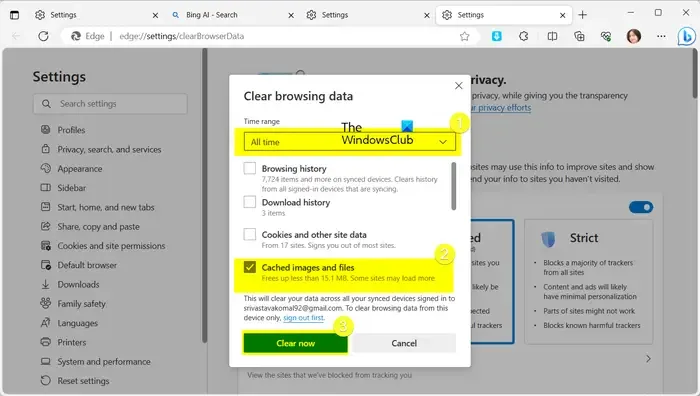
- 首先,開啟 Edge 並點擊「設定及更多」 > “設定”選項。
- 現在,從左側窗格轉到「隱私權、搜尋和服務」選項卡,然後捲動至「清除瀏覽資料」部分。
- 之後,按一下選擇要清除的內容按鈕。
- 接下來,選擇“所有時間”作為“時間範圍”,並選取“ Cookie 和其他網站資料”以及“快取影像和檔案”選項。
- 然後,按下「立即清除」按鈕並重新啟動 Edge 以查看問題是否已解決。
8]嘗試使用 Microsoft Store 中的 WhatsApp 應用程式
如果問題仍然存在,您可以嘗試在 Windows PC 上使用Microsoft Store 中的 WhatsApp 應用程式。檢查您是否可以在 WhatsApp UWP 應用程式上下載檔案。
如果您仍然無法在 WhatsApp 上下載文件,您可以更新您的網頁瀏覽器並查看問題是否已解決。或者,只需在手機上下載附件,然後將其傳輸到您的電腦。
我希望這篇文章可以幫助您在 Windows 上的 WhatsApp Web 上下載檔案。



發佈留言